怎样将360云盘中文件从一个云盘转移到另一个云盘
360云盘同步文件夹功能如何使用
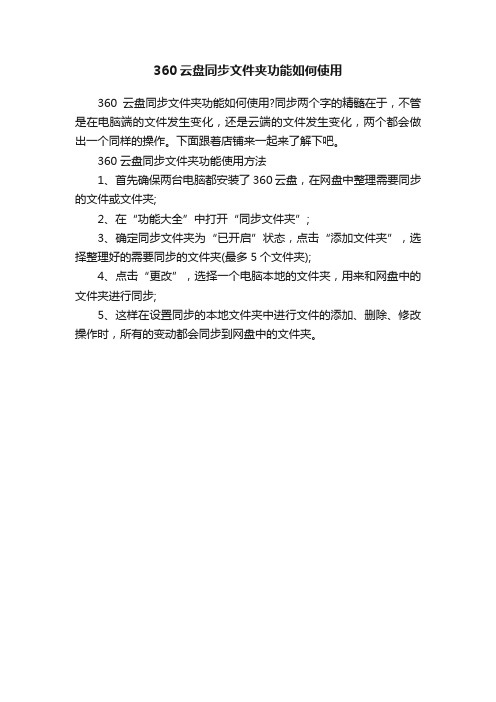
360云盘同步文件夹功能如何使用
360云盘同步文件夹功能如何使用?同步两个字的精髓在于,不管是在电脑端的文件发生变化,还是云端的文件发生变化,两个都会做出一个同样的操作。
下面跟着店铺来一起来了解下吧。
360云盘同步文件夹功能使用方法
1、首先确保两台电脑都安装了360云盘,在网盘中整理需要同步的文件或文件夹;
2、在“功能大全”中打开“同步文件夹”;
3、确定同步文件夹为“已开启”状态,点击“添加文件夹”,选择整理好的需要同步的文件夹(最多5个文件夹);
4、点击“更改”,选择一个电脑本地的文件夹,用来和网盘中的文件夹进行同步;
5、这样在设置同步的本地文件夹中进行文件的添加、删除、修改操作时,所有的变动都会同步到网盘中的文件夹。
磁盘管理器中如何把一个磁盘的空间转移到另一个磁盘
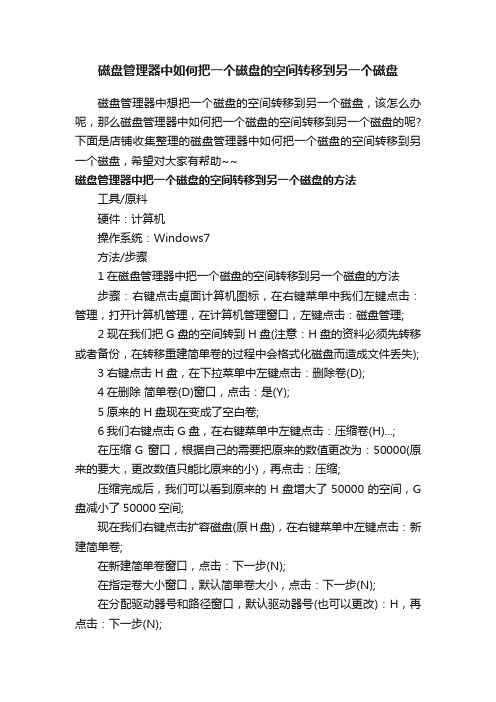
磁盘管理器中如何把一个磁盘的空间转移到另一个磁盘磁盘管理器中想把一个磁盘的空间转移到另一个磁盘,该怎么办呢,那么磁盘管理器中如何把一个磁盘的空间转移到另一个磁盘的呢?下面是店铺收集整理的磁盘管理器中如何把一个磁盘的空间转移到另一个磁盘,希望对大家有帮助~~磁盘管理器中把一个磁盘的空间转移到另一个磁盘的方法工具/原料硬件:计算机操作系统:Windows7方法/步骤1在磁盘管理器中把一个磁盘的空间转移到另一个磁盘的方法步骤:右键点击桌面计算机图标,在右键菜单中我们左键点击:管理,打开计算机管理,在计算机管理窗口,左键点击:磁盘管理;2现在我们把G盘的空间转到H盘(注意:H盘的资料必须先转移或者备份,在转移重建简单卷的过程中会格式化磁盘而造成文件丢失);3右键点击H盘,在下拉菜单中左键点击:删除卷(D);4在删除简单卷(D)窗口,点击:是(Y);5原来的H盘现在变成了空白卷;6我们右键点击G盘,在右键菜单中左键点击:压缩卷(H)...;在压缩G 窗口,根据自己的需要把原来的数值更改为:50000(原来的要大,更改数值只能比原来的小),再点击:压缩;压缩完成后,我们可以看到原来的H盘增大了50000的空间,G 盘减小了50000空间;现在我们右键点击扩容磁盘(原H盘),在右键菜单中左键点击:新建简单卷;在新建简单卷窗口,点击:下一步(N);在指定卷大小窗口,默认简单卷大小,点击:下一步(N);在分配驱动器号和路径窗口,默认驱动器号(也可以更改):H,再点击:下一步(N);在格式化分区窗口,我们可以更改卷标,如卷标可以更改为:电影电视或者其它,再点击:下一步(N);我们已经成功完成新建卷向导,点击:完成;我们已经把G盘的空间成功地转移到了H磁盘。
上述即:在磁盘管理器中把一个磁盘的空间转到另一个磁盘的方法,供有需要的朋友们参。
电脑数据迁移的四种方法
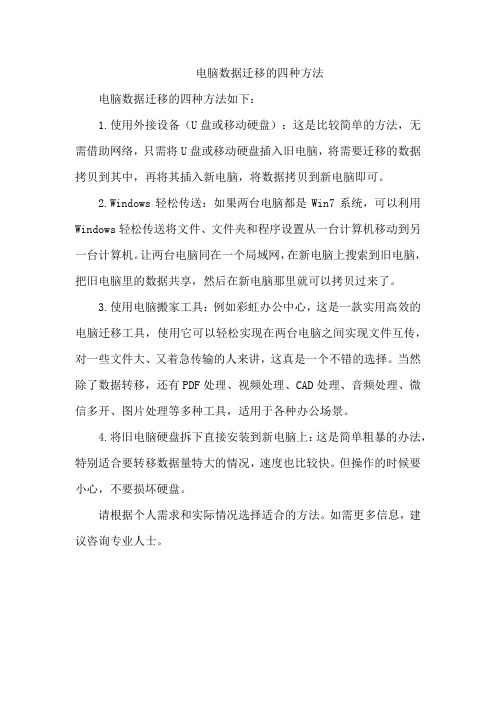
电脑数据迁移的四种方法
电脑数据迁移的四种方法如下:
1.使用外接设备(U盘或移动硬盘):这是比较简单的方法,无需借助网络,只需将U盘或移动硬盘插入旧电脑,将需要迁移的数据拷贝到其中,再将其插入新电脑,将数据拷贝到新电脑即可。
2.Windows轻松传送:如果两台电脑都是Win7系统,可以利用Windows轻松传送将文件、文件夹和程序设置从一台计算机移动到另一台计算机。
让两台电脑同在一个局域网,在新电脑上搜索到旧电脑,把旧电脑里的数据共享,然后在新电脑那里就可以拷贝过来了。
3.使用电脑搬家工具:例如彩虹办公中心,这是一款实用高效的电脑迁移工具,使用它可以轻松实现在两台电脑之间实现文件互传,对一些文件大、又着急传输的人来讲,这真是一个不错的选择。
当然除了数据转移,还有PDF处理、视频处理、CAD处理、音频处理、微信多开、图片处理等多种工具,适用于各种办公场景。
4.将旧电脑硬盘拆下直接安装到新电脑上:这是简单粗暴的办法,特别适合要转移数据量特大的情况,速度也比较快。
但操作的时候要小心,不要损坏硬盘。
请根据个人需求和实际情况选择适合的方法。
如需更多信息,建议咨询专业人士。
让360云盘轻松实现同步多个文件夹,不用复制文件哦,不用更改原先目录的位置,超详细教程

让360云盘实现同步多个文件夹,不用复制文件到360云盘目录哦,方便、快捷!
前提是Vista、Win7等操作系统,且分区格式为NTFS格式。
可采用以下方式操作:
1、安装360云盘,假设同步文件夹为F:\360云盘
2、假设我需要同步F:\文章文件夹,
A.点击开始--附件--命令提示符(右键:以管理员方式运行)--进入dos界面;
B.输入:
cd F:\ 360云盘(进入360云盘目录)
再输入:
mklink /j 文章F:\文章
(注意空格及斜杠的方向,第一个“文章”是你想创建的目录名称,而“F:\文章”是你想要同步的原有目录的位置,创建成功会有下图<<==>> 的符号哦)
(不会输入中文?请按Ctrl+空格键切换。
原有目录与360云盘目录在不同分区中也可以这样设置,省掉了跨分区拷贝文件的时间,最重要的是不用改变原先目录的位置 )
3、这时你会发现在360云盘目录下多了一个“文章”目录,这个目录中的内容和f:\文章中的内容是完全一致了其实就是做了一个“目录联接”,这样无论在f:\文章文件夹中的任何变动都能自动同步到360云盘中了。
4、同理可同步多个文件夹。
而且不用移动原有文件夹的位置。
如何删除mklink的目录
windows下进入F:\ 360云盘,直接右键删除该目录,不会对原目录内容造成任何改变哦。
云盘使用手册

云盘使用手册云盘使用手册随着互联网技术的不断发展,云盘越来越受到大家的青睐。
云盘不仅可以扩展你的储存空间,还可以方便地共享文件。
但是,如何正确地使用云盘呢?以下是一个简单的云盘使用手册,希望可以帮助你更好地运用云盘。
一、选择云盘市场上有很多云盘,如百度网盘、360云盘、微云等等。
你需要根据你的实际需求来选择一个适合你的云盘。
一些云盘免费空间较小,但是提供了更方便的工具,其它的则拥有较大的免费储存空间。
建议选择免费存储空间较大的云盘,在需要时可以根据需求再付费升级。
二、注册账号选择好你的云盘后,你需要注册一个账号。
注册账号可以使用邮箱、手机等方式完成。
完成注册后,你会得到一个账号及一个密码,用于登录到云盘中使用。
三、上传文件登录账号后,你需要将你的文件上传到云盘中。
上传文件的方式有多种,你可以直接拖动文件到浏览器窗口中,也可以利用云盘提供的上传工具直接将文件传输到云盘中。
四、分享文件在云盘中,你可以轻松地分享文件,只需要点击分享按钮,即可将文件链接分享给你的朋友或同事。
你可以选择分享只读权限或共享编辑权限,以满足不同需求。
五、管理文件当你文件过多时,你需要对其进行管理。
云盘中提供了各种文件夹管理选项,如创建、删除、重命名等操作。
你可以将不同类型的文件存储在不同的文件夹中,以方便管理。
六、同步文件一些云盘还提供了文件同步功能,你可以将你的文件同步到其他设备上。
当你在家里修改了某个文件,你回到公司后,同步文件功能可保证文件的最新版本被同步到你的工作电脑上。
这个功能极大地提高了工作效率。
使用云盘可以帮助你提升工作效率,增加储存空间。
但是,在使用云盘时,请注意保护个人隐私和文件安全。
当你不再需要某些文件时,请及时删除或移走。
★★★★★★360云盘同步版使用说明及注意事项

2.在B电脑上安装360云盘同步版,如向360云盘同步版本地文件夹里移入一些文件,文件会自动上传到360云盘网络,文件修改后,360云盘网络会自动更新。
(※需要注意的是:不能向360云盘同步版本地文件夹里移入一些360云盘网络已有的文件及文件夹;如移入,360云盘网络和A电脑上360云盘同步版本地文件夹里会自动更新为与B电脑上360云盘同步版本地文件夹内刚移入的文件及文件夹一样;※如果在单位里的A电脑上工作一天的文件同步了,回到家后,在家里B电脑上又重新移入一些更改之前的文件,这样单位里的A电脑上的文件又会恢复到更改之前,一天的工作就白费了)
4.只是需要注意的是,(1)只要向家里B电脑上移入文件,文件就会,文件就会自动上传到网络。
(3)在家里B电脑上登陆360云盘同步版,360云盘网络上的文件会自动更新到家里B电脑上。
3.如需在家里B电脑上360云盘同步版本地文件夹也存放单位中A电脑上360云盘同步版本地文件夹里的文件,可以选择这样操作:
在家里B电脑上安装360云盘同步版-360云盘设置-选择云盘文件夹的存放位置-选择性同步-选择需要同步到家里B电脑上的文件夹-确定,这样文件会自动下载到B电脑上;这样以后在单位A电脑上更改的文件会自动同步到360云盘,回到家后,家里B电脑上的文件会自动更新到和单位A电脑上一样,如需在家里B电脑上加班修改也可以,修改后,第二天回到单位,单位A电脑上的文件又会更新到和家里B电脑上的文件一样;这样就可以不用移动硬盘拷来拷去了(前提是在有网络的状态下)。
(4)在单位A电脑上登陆360云盘同步版,360云盘网络上的文件会自动更新到家里A电脑上。
网盘之间资源转存有妙招

网盘之间资源转存有妙招
王荣桂
【期刊名称】《电脑知识与技术-经验技巧》
【年(卷),期】2016(000)012
【摘要】随着网络带宽和硬件性能的不断提升,免费大容量的网盘遍地开花.但是,最近却出现免费网盘关闭的风潮,就连以容量著称的360网盘也要限期关闭,留给用户的只有数据备份和转存到其他网盘的选择.由于非会员网盘下载速度受到限制,可以借助其他方式,让数据上传和下载操作自动在后台进行.下面就以网上常用的360网盘和百度网盘为例,看看网盘之间是如何转存的.
【总页数】2页(P29-30)
【作者】王荣桂
【作者单位】
【正文语种】中文
【相关文献】
1.用好互联网盘活印企电子素材资源 [J], 廖凌浩
2.基于Cookie的网盘资源在线溯源方法 [J], 林海伦;李焱;王伟平;岳银亮;林政
3.浅析版权保护与网盘资源分享关系问题——以《人民的名义》全集资源泄露事件为例 [J], 李佳倩;
4.基于LNMP搭建教学资源分享网盘FileRun [J], 蒋亚辉
5.论网盘资源共享的版权保护问题 [J], 刘芳芳;梁发泉
因版权原因,仅展示原文概要,查看原文内容请购买。
转移分区文件的方法
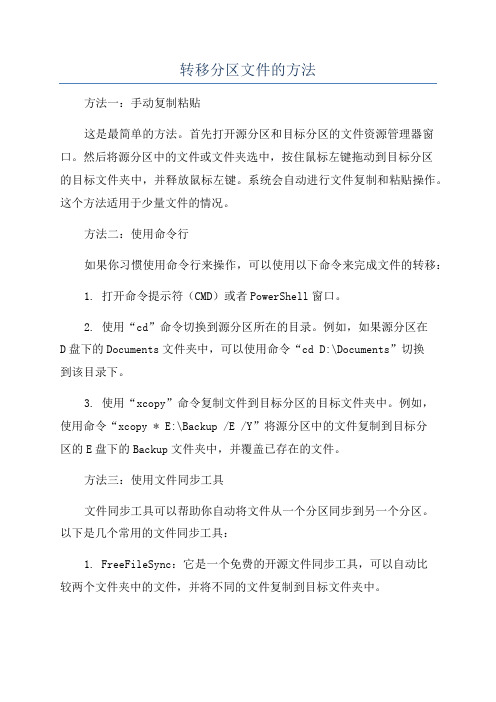
转移分区文件的方法方法一:手动复制粘贴这是最简单的方法。
首先打开源分区和目标分区的文件资源管理器窗口。
然后将源分区中的文件或文件夹选中,按住鼠标左键拖动到目标分区的目标文件夹中,并释放鼠标左键。
系统会自动进行文件复制和粘贴操作。
这个方法适用于少量文件的情况。
方法二:使用命令行如果你习惯使用命令行来操作,可以使用以下命令来完成文件的转移:1. 打开命令提示符(CMD)或者PowerShell窗口。
2. 使用“cd”命令切换到源分区所在的目录。
例如,如果源分区在D盘下的Documents文件夹中,可以使用命令“cd D:\Documents”切换到该目录下。
3. 使用“xcopy”命令复制文件到目标分区的目标文件夹中。
例如,使用命令“xcopy * E:\Backup /E /Y”将源分区中的文件复制到目标分区的E盘下的Backup文件夹中,并覆盖已存在的文件。
方法三:使用文件同步工具文件同步工具可以帮助你自动将文件从一个分区同步到另一个分区。
以下是几个常用的文件同步工具:1. FreeFileSync:它是一个免费的开源文件同步工具,可以自动比较两个文件夹中的文件,并将不同的文件复制到目标文件夹中。
2. SyncToy:这是一款由微软开发的免费文件同步工具。
它可以帮助你快速同步两个分区中的文件,并提供多种同步模式可供选择。
3. GoodSync:该工具被广泛认为是业界最好的文件同步工具之一、它支持跨不同设备和操作系统的文件同步,并提供多种高级功能。
方法四:使用磁盘清理工具有些磁盘清理工具不仅可以帮助你清理磁盘空间,还可以将文件从一个分区转移到另一个分区。
以下是几个常用的磁盘清理工具:1. CCleaner:这是一款知名的系统优化和清理工具。
它可以帮助你找到并删除不需要的文件,并提供文件迁移功能。
2. Disk Cleanup(Windows自带工具):在Windows操作系统中,你可以使用“磁盘清理”工具来删除不需要的文件,并将它们存储到不同的分区中。
存档转移操作方法

存档转移操作方法存档转移是指将游戏或软件的存档文件从一个设备或位置转移到另一个设备或位置,以便在不同的设备上继续游戏或使用软件的功能。
下面将详细介绍存档转移的操作方法。
首先,需要明确存档文件的位置。
对于游戏来说,通常存档文件会保存在特定的文件夹中,而对于其他软件来说,存档文件可能保存在程序安装文件夹下或者用户自定义的文件夹中。
在转移存档之前,我们需要找到这些存档文件的具体位置。
一般情况下,无论是游戏还是软件,存档文件的位置都可以在设置或选项中找到。
在游戏中,可以找到“设置”、“选项”等入口,在其中找到“存档”、“游戏存档”等相关选项,即可查看存档文件的位置。
对于其他软件,可能需要在菜单或工具栏中寻找类似的选项。
一旦找到了存档文件的位置,接下来我们可以开始存档转移的操作。
第一种方式是通过物理存储介质进行转移。
这种方式适用于存档文件较小且设备之间有物理连接的情况,比如使用移动硬盘、U盘等。
首先,将存档文件复制到物理存储介质中。
找到存档文件所在的文件夹,在文件管理器中选中相关文件,右键点击并选择“复制”或“剪切”。
然后,将物理存储介质插入目标设备中,打开文件管理器,将文件粘贴到目标设备的存档文件夹中。
最后,打开游戏或软件,它们会自动读取新位置的存档文件。
第二种方式是通过云存储进行转移。
这种方式适用于存档文件较大且设备有互联网连接的情况,比如使用Google Drive、Dropbox等云存储服务。
首先,注册或登录一个云存储服务账号,并在设备上安装相应的云存储客户端。
然后,在存档文件所在的文件夹中,选中相关文件,右键点击并选择上传至云存储。
接着,在目标设备中打开云存储客户端,找到存档文件并下载到相应的存档文件夹中。
最后,打开游戏或软件,它们会自动读取新位置的存档文件。
第三种方式是通过局域网进行转移。
这种方式适用于设备在同一局域网下并且具有共享文件夹或网络传输功能的情况。
首先,在源设备上找到存档文件所在的文件夹,并设置为共享文件夹。
云盘之间互相转存的方法

云盘之间互相转存的方法嘿,朋友们!今天咱来聊聊云盘之间互相转存这个事儿。
你说这云盘啊,就像是个超级大的数字百宝箱,能装下咱各种各样的宝贝,照片啦、文件啦、视频啦等等。
那怎么在云盘之间倒腾这些宝贝呢?其实不难啦!就好比你要把一堆糖果从一个盒子挪到另一个盒子里。
首先你得找到两个云盘,就像两个不同的糖果盒子。
然后呢,登录到要转出文件的那个云盘,找到你想转存的那些宝贝呀。
这就好比在满是糖果的盒子里挑出你最喜欢的那几颗。
接下来,一般云盘都会有个分享的功能吧,就点那个分享按钮。
哎呀,这就好像你决定把挑好的糖果分享给别人一样。
分享的时候可以设置一下权限啥的,可别不小心把自己的秘密都给暴露啦!分享完了,会得到一个链接或者一串代码之类的东西。
这可就是打开另一个云盘大门的钥匙啦!然后你就跑到要转入文件的那个云盘里,找到对应的地方,把这把钥匙插进去,也就是把那个链接或者代码粘贴进去。
这时候,就好像魔法一样,那些宝贝就开始往新的云盘里跑啦!你就等着它们都乖乖地进去就行啦。
你想想看,这是不是挺有趣的?就像把一群小鸽子从一个笼子放飞到另一个笼子里。
而且啊,云盘之间互相转存还有很多好处呢!比如说,你可以把工作的文件转到专门的工作云盘里,把生活的照片转到生活云盘里,这样多整齐呀!咱再打个比方,这云盘转存就像是给你的宝贝们搬个家,让它们住得更舒服,更合适。
而且操作起来也不麻烦呀,只要你稍微花点时间和耐心,就能轻松搞定。
咱可别小看了这个云盘转存,它能帮我们更好地管理自己的数字资产呢!你说,要是没有这个办法,那我们的那些宝贝文件不就都乱成一团啦?那可不行!我们得让它们都乖乖听话,整整齐齐地待在该待的地方。
所以啊,朋友们,赶紧去试试云盘之间互相转存吧!让你的数字生活更加有条理,更加精彩!别再犹豫啦,就现在,去给你的宝贝们搬个新家吧!。
电脑文件转存网盘操作方法
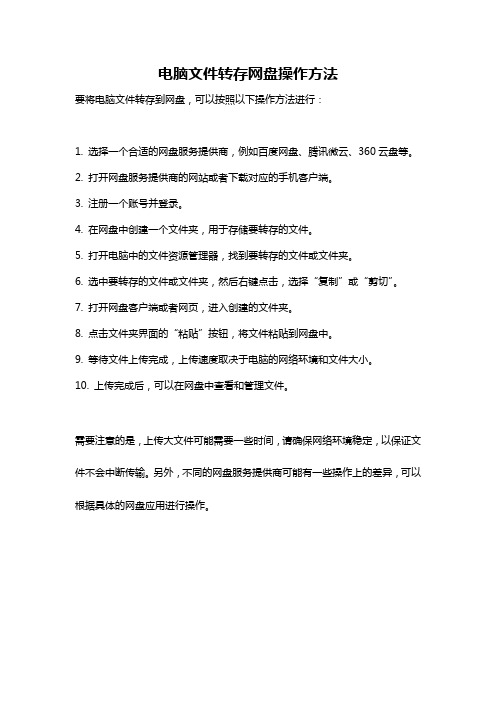
电脑文件转存网盘操作方法
要将电脑文件转存到网盘,可以按照以下操作方法进行:
1. 选择一个合适的网盘服务提供商,例如百度网盘、腾讯微云、360云盘等。
2. 打开网盘服务提供商的网站或者下载对应的手机客户端。
3. 注册一个账号并登录。
4. 在网盘中创建一个文件夹,用于存储要转存的文件。
5. 打开电脑中的文件资源管理器,找到要转存的文件或文件夹。
6. 选中要转存的文件或文件夹,然后右键点击,选择“复制”或“剪切”。
7. 打开网盘客户端或者网页,进入创建的文件夹。
8. 点击文件夹界面的“粘贴”按钮,将文件粘贴到网盘中。
9. 等待文件上传完成,上传速度取决于电脑的网络环境和文件大小。
10. 上传完成后,可以在网盘中查看和管理文件。
需要注意的是,上传大文件可能需要一些时间,请确保网络环境稳定,以保证文件不会中断传输。
另外,不同的网盘服务提供商可能有一些操作上的差异,可以根据具体的网盘应用进行操作。
如何将百度网盘资源搬运至360云盘

如何将百度网盘资源搬运至360云盘要将百度网盘资源搬运至360云盘,可以采用以下步骤:
第一步:备份百度网盘资源
1.打开百度网盘,并登录您的账号。
2.在百度网盘中选择要备份的文件或文件夹,可以选择单个文件或多个文件。
第二步:注册并登录360云盘账号
1.打开360云盘官方网站,并点击“注册新用户”进行账号注册。
2.根据提示填写相关信息,完成注册流程。
3.注册完成后,使用注册的账号登录360云盘。
1.在360云盘的界面中,点击“上传”按钮。
2.在弹出的文件选择窗口中,选择您备份的文件或文件夹,然后点击“打开”。
3.等待上传完成,即可将文件成功搬运至360云盘。
1.在360云盘的界面中,进入刚才上传的文件夹。
2.检查文件或文件夹的名称、大小和数量是否与原本的百度网盘资源相同。
3.如果文件完整搬运至360云盘,那么您已成功将百度网盘资源搬运至360云盘。
注意事项:
1.在备份文件时,请确保您的网络连接稳定,以避免文件传输中的错误或中断。
2.如果备份的文件较大,可能需要较长的时间来完成传输过程,请耐心等待。
3.如果有大量文件需要备份,建议分批次备份,以减少单次备份的文件数量,以确保备份的流畅性。
总结:
通过以上步骤,您可以将百度网盘资源成功搬运至360云盘。
这样做的好处是可以将文件备份至不同的云存储平台,以确保文件的安全性和可靠性。
同时,这也为您提供了更多选择和便利,方便您在不同的平台上访问和管理您的文件。
360安全卫士c盘搬家功能在哪里?
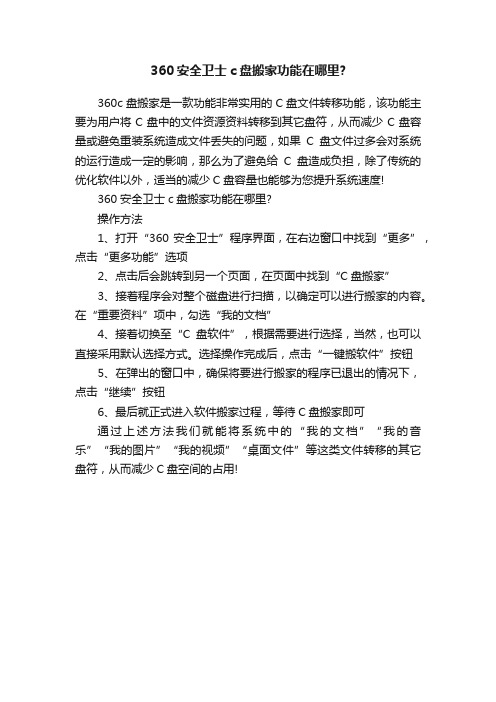
360安全卫士c盘搬家功能在哪里?
360c盘搬家是一款功能非常实用的C盘文件转移功能,该功能主要为用户将C盘中的文件资源资料转移到其它盘符,从而减少C盘容量或避免重装系统造成文件丢失的问题,如果C盘文件过多会对系统的运行造成一定的影响,那么为了避免给C盘造成负担,除了传统的优化软件以外,适当的减少C盘容量也能够为您提升系统速度!
360安全卫士c盘搬家功能在哪里?
操作方法
1、打开“360安全卫士”程序界面,在右边窗口中找到“更多”,点击“更多功能”选项
2、点击后会跳转到另一个页面,在页面中找到“C盘搬家”
3、接着程序会对整个磁盘进行扫描,以确定可以进行搬家的内容。
在“重要资料”项中,勾选“我的文档”
4、接着切换至“C盘软件”,根据需要进行选择,当然,也可以直接采用默认选择方式。
选择操作完成后,点击“一键搬软件”按钮
5、在弹出的窗口中,确保将要进行搬家的程序已退出的情况下,点击“继续”按钮
6、最后就正式进入软件搬家过程,等待C盘搬家即可
通过上述方法我们就能将系统中的“我的文档”“我的音乐”“我的图片”“我的视频”“桌面文件”等这类文件转移的其它盘符,从而减少C盘空间的占用!。
转存别人百度云盘里的东西后,如果原主人删除那么转存的文件也会被删除吗?

转存别人百度云盘里的东西后,如果原主人删除那么转存的文件也会被删除吗?转存别人百度云盘里的东西后,如果原主人删除那么转存的文件也会被删除吗?不会被删除,转存的文件会存在于你的网盘的。
360云盘,转存后源文件删除后我转存的东西还能下载么你好这个对你转存的文件是没有影响的,你还是可以看的能把360云盘里的东西转存到百度云盘吗?可以先把360云盘里的东西下载到电脑上然后在从电脑上传到百度云盘里面。
百度网盘的转存文件,如果对方删除原文件,那么转存的文件还能下载么?转存可以相当于备份.原件没有了,你的盘里的还是在的.从自己的盘里下当然没问题了.如何将360云盘里的东西转存到百度云盘它们是不同的服务器,不可以直接转存,只能是下载到本地,登录百度云盘上传文件就可以了。
怎么把360云盘里的东西转存到百度云里?下载--然后上传到百度云,很慢哦请问现在新版的360云盘共享群转存,只能转存到一个转存的文件夹,如果源资源被删除,转存的文件会丢失吗转存也是存不会的如果不放心就单独存一份百度云盘的东西怎么转存到360云盘首先是在百度云网页版/PC版和 360云盘网页版/PC版操作的。
1.首先我们找到需要转存的资源,如下图。
一般情况是比较大的文件。
2.我们右击下载该文件。
在弹出的文件下载对话框中选择右侧的普通下载。
3.此时会弹出添加新下载对话框,把从网址后面的那一长串链接双击选中,然后右击复制下来。
之后取消下载。
4.打开网页版的360云盘,然后单击离线下载,在弹出的任务管理对话框中单击新建离线任务。
360云盘只是将“离线下载”按钮隐藏掉啦,我们可以通过以下方法让“离线下载”面板显示出来:只需要在网站的最后添加“?init=offline”内容,并按回车即可显示“离线下载”窗口。
5.通过修改“360云盘”网址,的确可以把“离线下载”功能重新找回来。
如图所示,此时将显示“任务管理”界面。
点击“任务管理”右上角的“新建磁链下载”按钮。
不同盘之间复制与移动的方法

不同盘之间复制与移动的方法以不同盘之间复制与移动的方法为标题,写一篇文章。
一、概述在计算机操作中,我们经常需要对文件进行复制与移动操作,以便在不同盘之间进行数据传输或整理文件结构。
本文将介绍在Windows系统下,如何使用不同方法进行文件复制与移动操作。
二、复制文件1. 使用Ctrl+C和Ctrl+V快捷键这是最常见的文件复制方法之一。
首先选中要复制的文件或文件夹,按下Ctrl+C进行复制,然后在目标位置按下Ctrl+V进行粘贴。
这种方法适用于少量文件的复制。
2. 使用鼠标拖拽这是另一种简单的文件复制方法。
选中要复制的文件或文件夹,点击左键并不松手,将其拖拽到目标位置,然后释放鼠标左键即可完成文件复制。
3. 使用右键菜单在Windows资源管理器中,选中要复制的文件或文件夹,点击右键,选择“复制”选项。
然后在目标位置点击右键,选择“粘贴”选项,即可完成文件复制。
三、移动文件1. 使用剪切和粘贴在Windows系统中,移动文件与复制文件类似。
选中要移动的文件或文件夹,按下Ctrl+X进行剪切,然后在目标位置按下Ctrl+V 进行粘贴。
移动文件后,原位置将不再存在文件的副本。
2. 使用鼠标拖拽同样可以使用鼠标拖拽来移动文件。
选中要移动的文件或文件夹,点击左键并不松手,将其拖拽到目标位置,然后释放鼠标左键即可完成文件移动。
3. 使用右键菜单选中要移动的文件或文件夹,点击右键,选择“剪切”选项。
然后在目标位置点击右键,选择“粘贴”选项,即可完成文件移动。
四、不同盘之间的复制与移动在进行跨盘复制或移动文件时,需要注意文件的源盘与目标盘的可用空间是否足够。
如果目标盘的空间不足,将无法完成复制或移动操作。
1. 跨盘复制跨盘复制文件可以使用以上提到的复制方法,但需要将源盘的文件复制到目标盘的指定位置。
在复制过程中,系统会提示是否覆盖同名文件,需要根据实际情况进行选择。
2. 跨盘移动跨盘移动文件的方法与跨盘复制类似,但在粘贴时需要选择“移动”选项,而不是“粘贴”选项。
- 1、下载文档前请自行甄别文档内容的完整性,平台不提供额外的编辑、内容补充、找答案等附加服务。
- 2、"仅部分预览"的文档,不可在线预览部分如存在完整性等问题,可反馈申请退款(可完整预览的文档不适用该条件!)。
- 3、如文档侵犯您的权益,请联系客服反馈,我们会尽快为您处理(人工客服工作时间:9:00-18:30)。
怎样将360云盘中文件从一个云盘转移到另一个云盘
经过反复摸索,终于找到了一个方法,不经过本地磁盘,直接由网络转移,速度奇快!
举例:将360·甲云盘中文件转移(复制)到360·乙云盘中。
1、打开一个记事本,备用。
2、登录甲云盘(用网页版登录,即360网页上找到云盘登录处,用户名和密码与电脑客户端一样,多了一个验证码而
已),选中要转移的文件(或文件夹),操作类似电脑操作,可借ctrl键挑选文件(或文件夹),也可以用shift键(或鼠标)框选。
3、
4、
注意:提起码是所选的所有文件共的,不是某一个文件的,除非你选转移的文件只有一个。
5、退出甲云盘账户,登录乙云盘(同样网页版登录),
6、
7、
8、
9、可以重新登录甲盘,取消分享。
